Transferir contactos de iPhone a Android sin errores
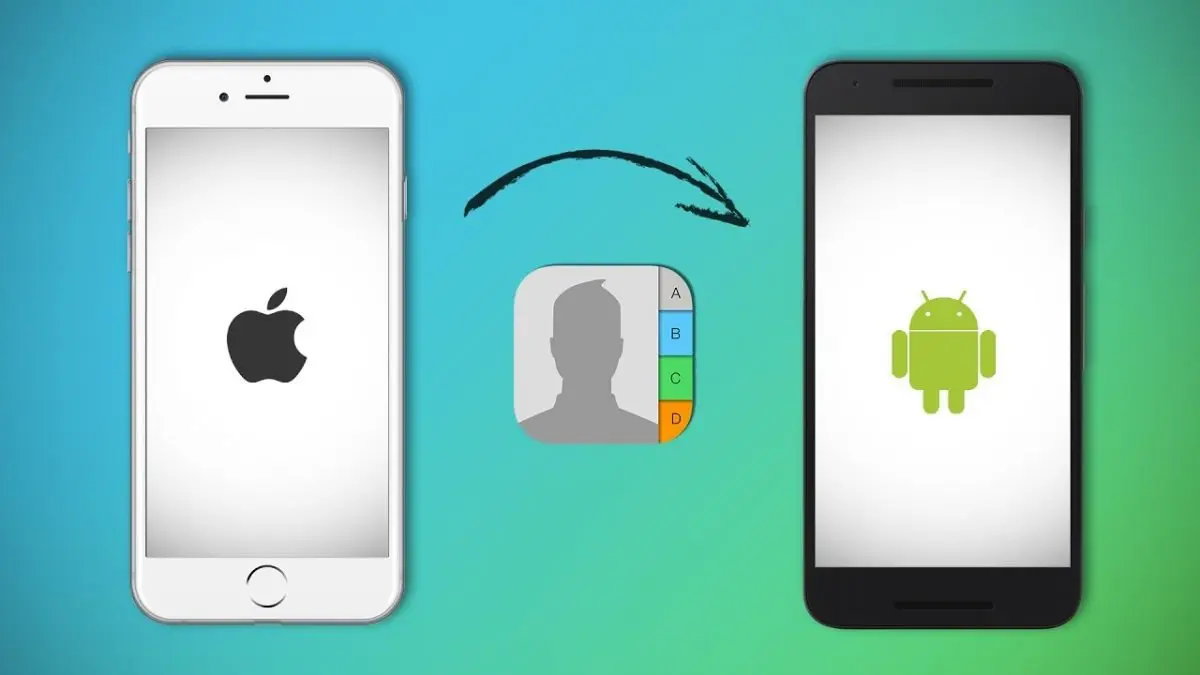
Transferir contactos de iPhone a Android es sencillo si sabes cómo hacerlo. Evidentemente significa que has decidido abandonar iOS. Por lo tanto querrás asegurarte que tu experiencia en Android comience con el pie derecho.
¿Cómo transferir contactos de iPhone a un móvil Android?
Antes que nada debes crear una copia de seguridad en tu iPhone. Para ello la mejor herramienta es iCloud. Después de esto podrás exportar la información de tus contactos sin inconvenientes.
No olvides que muchos teléfonos Android cuentan con sus propias apps para transferir contactos. Samsung Smart Switch es una de ellas, la cual facilita la transferencia de datos.
En cualquier caso, sigue estas indicaciones para exportar contactos de iPhone a Android.
Transferir contactos de iPhone usando iCloud
- Desde el ordenador ingresa a la página oficial de iCloud.
- Utiliza Safari o Firefox, ya que este procedimiento no funciona en Google Chrome.
- A continuación inicia sesión con tus datos de acceso (ID de Apple y contraseña).
- Luego haz clic en la sección Contactos y después selecciona la opción Todos los contactos.
- Ahora presiona al mismo tiempo las teclas Ctrl y A.
- Después haz clic en el icono de engranaje para acceder a Configuración.
- Finalmente haz clic en la opción Exportar vCard.
De esta manera toda la información de tus contactos se guardará como un archivo en formato .vcf. Este archivo lo encontrarás en la carpeta Descargas y lo necesitarás para el siguiente procedimiento.
Sincroniza tu cuenta Google con tu móvil Android
Puedes sincronizar tu cuenta Google con cualquier teléfono Android. Significa que si todavía no configuras tu cuenta en tu nuevo teléfono. Puedes sincronizar la cuenta Google donde tienes tus contactos y seguir las indicaciones en pantalla.
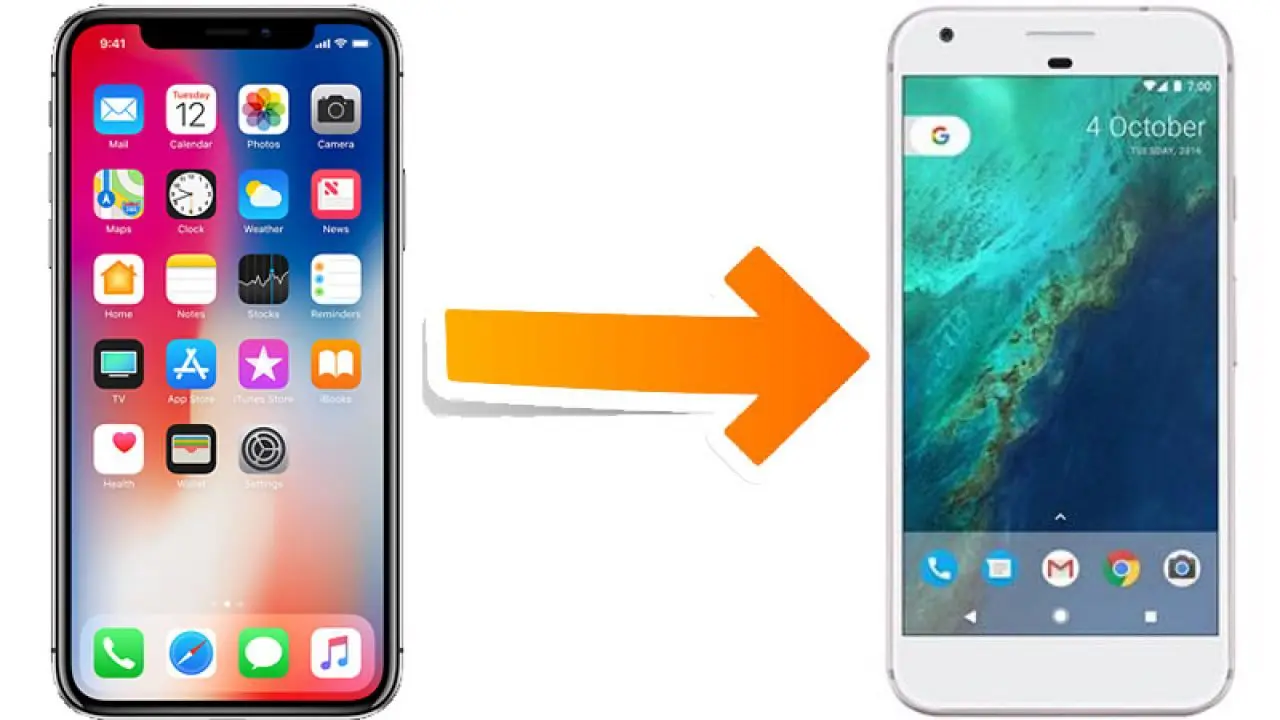
Si se trata de un móvil donde ya has configurado la cuenta Google. Aquí te decimos cómo sincronizar dicha cuenta para que tus contactos de iPhone aparezcan en tu Android.
- Desde tu móvil Android accede a la aplicación Configuración.
- A continuación pulsa en la sección Cuentas.
- Luego selecciona tu cuenta Google y pulsa en Sincronización de cuenta.
- Después pulsa en el icono de tres puntos en la esquina superior derecha de la pantalla.
- Para terminar pulsa en Sincronizar ahora.
¿Cómo exportar contactos de iPhone a tu móvil Android?
Puedes enviar el archivo vCard con la información de tus contactos vía email. Esto en caso de que no dispongas de una cuenta Google para sincronizar con Android. Si ya tienes dicha cuenta, tu móvil se sincronizará automáticamente.
Como resultado es posible que aparezcan muchos contactos duplicados. Pero no te preocupes, veamos cómo transferir contactos de iPhone a Android sin errores.
- Abre tu app de correo electrónico en tu teléfono Android.
- Después, accede al mensaje de correo electrónico que contiene el archivo vCard con los datos de tus contactos.
- Pulsa en el botón de descarga para guardar el archivo en tu dispositivo.
- Al terminar la descarga, pulsa en el panel de notificaciones.
- Luego pulsa en la notificación de descarga.
- Esto abrirá al instante el archivo vCard.
Podrás almacenar tus contactos en tu dispositivo o en la app de contactos de Google. Esto en función del teléfono que estés usando.
Exportar contactos a Gmail usando iTunes
Es posible que estés usando un iPhone muy antiguo que sea compatible con iCloud por ejemplo. Para estos casos hay una forma fácil de transferir contactos de iPhone a Android usando iTunes.
- Si no la tienes, descarga e instala iTunes en el ordenador.
- A continuación conecta tu iPhone al PC.
- Después ingresa a la página donde se muestra un resumen de tu dispositivo.
- Haz clic en la pestaña Información.
- Luego marca la casilla Sincronizar contactos con.
- Selecciona la opción Contactos de Google.
- Introduce los datos de acceso a tu cuenta Google.
- Finalmente haz clic en Aplicar.
Luego de esto solo tienes que asegurarte que tu cuenta Google esta configurada en tu teléfono Android. Permite que Google sincronice tus contactos para que la información se transfiera a tu teléfono.
Mejor app para transferir contactos de iPhone a Android
Si no deseas realizar todo lo anterior, puedes usar una app para transferir contactos. En este caso te recomendamos la aplicación My Contacts Backup, disponible gratis en la App Store.
Solo debes seguir estos sencillos pasos:
- Descarga e instala la aplicación en tu iPhone.
- Una vez que la aplicación te solicite permiso para acceder a tus contactos, pulsa en Aceptar.
- A continuación pulsa en Backup.
- Luego pulsa en email y procede a adjuntar el archivo vcf recientemente creado.
- Después envía ese correo a tu cuenta de Gmail.
- Finalmente solo deberás abrir ese correo desde Gmail en tu teléfono Android. Descarga el archivo vcf e importa la información de tus contactos al móvil.
La ventaja de esta aplicación es que te permite seleccionar contactos específicos para agregar a tu agenda. De lo contrario puedes sencillamente agregar todos tus contactos.
Deja una respuesta

Artículos Relacionados